Di recente ho parlato di Lutris e, mentre ero in vacanza, ho deciso di fare una piccola ricerca su come funziona.
Quindi, benvenuti a questa guida passo passo su come installare giochi Steam su Linux con Lutris, usando Guacamelee! Super Turbo Championship Edition come esempio.
Guida a Lutris: come installare i giochi Steam.
Prima di iniziare, vorrei ricordarti che Lutris è un'applicazione che cerca di centralizzare tutti i giochi che il tuo computer può eseguire (o almeno ci proverà) compilando i giochi che hai nei negozi virtuali come GOG, Humble Bumble o l'onnipotente Steam e, inoltre, gestirà i giochi che hai installato sul tuo computer, sia nativi che emulati.
Prerequisiti.
Ovviamente, prima di installare i giochi, è necessario aver installato Lutris e un account Steam con i giochi acquistati. Io ne ho alcuni, anche se devo ammettere che sono tutti in saldo e sono stati acquistati a un prezzo molto basso (o gratuitamente).
Per installare Lutris, consiglio di seguire le istruzioni contenute in questo recente post del blog, che spiega in dettaglio come farlo, soprattutto per gli utenti di Ubuntu e sistemi correlati.
Come installare i giochi Steam su Linux con Lutris: Guacamelee! Super Turbo Championship Edition.
Per il nostro esempio, ho scelto di installare Guacamelee! Super Turbo Championship Edition, un piccolo gioco 2D molto particolare, come possiamo vedere nell'immagine qui sotto.
Per installare i giochi Steam in Lutris, consiglio di andare nella sezione " Sorgenti " e cercare il gioco nella scheda " Installatori della community ", selezionarlo e premere il pulsante di controllo in basso (tieni presente quel pulsante perché è importante) che ha il comando " Installa " .
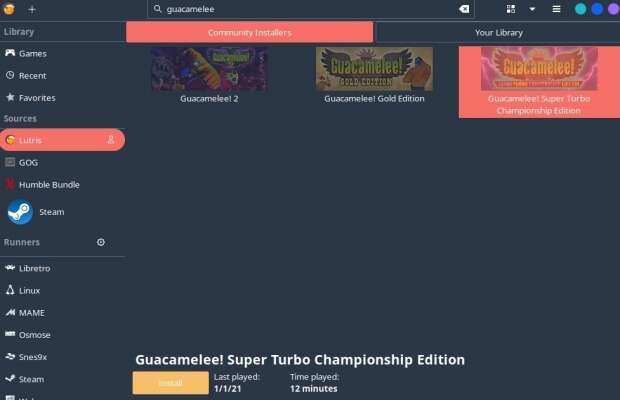
Apparirà una finestra pop-up che ti indicherà da quale fonte vuoi installare il gioco. Nel mio caso, ho selezionato Steam, dato che è già presente sullo store.
Ovviamente, clicca su " Installa ".
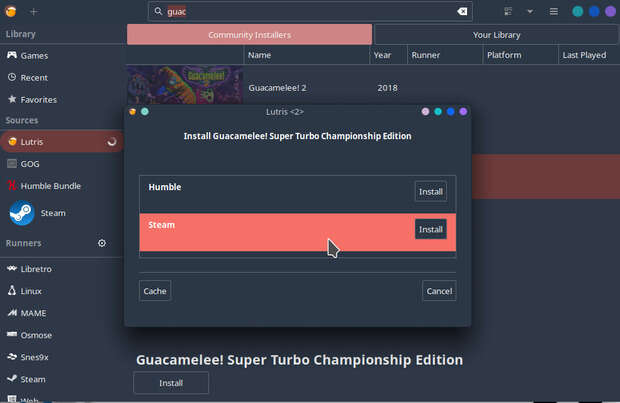
Con questa azione scarichiamo lo script creato dalla Community che ottimizza il gioco per il tuo sistema.
Una volta scaricato, clicca su " Avvia " .

Una volta avviato, si collegherà a Steam, scaricherà il gioco e lo installerà nella posizione desiderata.
Dovrai passare attraverso alcune finestre di installazione di Steam, a seconda del gioco.
Durante l'installazione, il gioco sarà "in esecuzione", come vedrai perché il pulsante di controllo ora è cambiato in " Stop ".
Se ci vuole più tempo del previsto (tieni presente che il gioco è ancora in fase di download), puoi premerlo, deselezionare il gioco, riselezionarlo e premerlo di nuovo. Una sorta di reset.
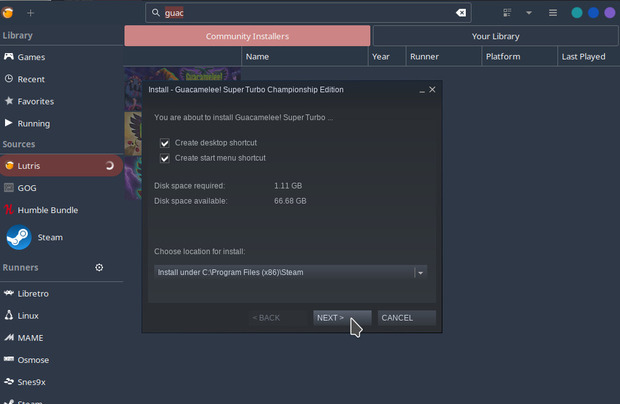
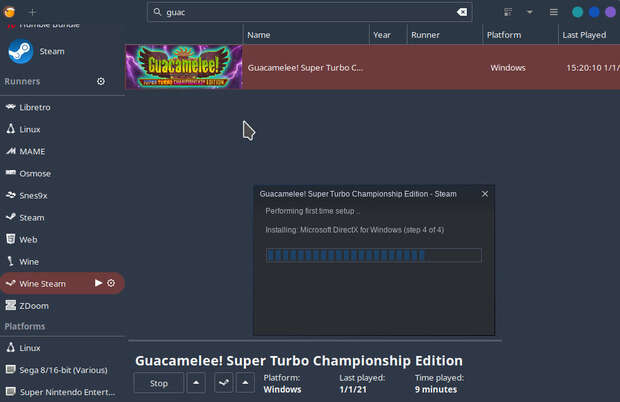
Una volta installato, apparirà il pulsante di controllo con il comando " Play ", premilo e potrai iniziare a giocare.
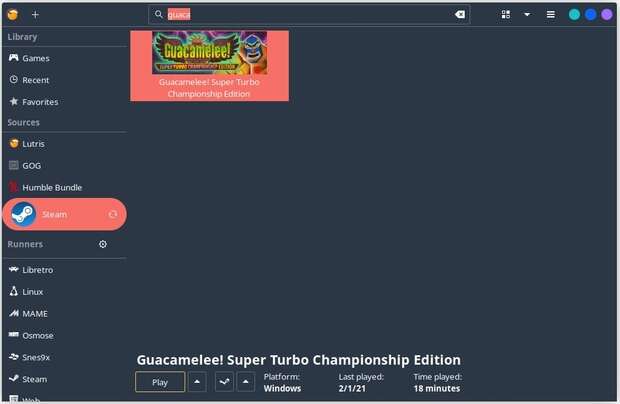
E come esempio, uno screenshot come prova.

A proposito, per chiudere completamente il gioco, oltre ad uscire, bisogna premere "Stop" sul pulsante di controllo.
Trovato questo articolo interessante? Condividilo sulla tua rete di contatti in Twitter, sulla tua bacheca su Facebook, in Linkedin, Instagram o Pinterest. Diffondere contenuti che trovi rilevanti aiuta questo blog a crescere. Grazie!









Lutris e Steam sono piattaforme di gioco che, sebbene possano essere utilizzate separatamente, vengono spesso combinate. Lutris è un gestore di giochi open source per Linux che centralizza ed esegue giochi da varie fonti, tra cui Steam. Steam è la piattaforma principale di Valve che gestisce la propria libreria di giochi, ma Lutris può integrare i giochi Steam, installare giochi Windows tramite livelli di compatibilità come Wine o Proton e organizzare tutte queste opzioni in un'unica interfaccia.
RispondiEliminaLa combinazione di Lutris e Steam funziona bene perché consente di gestire l'intera libreria di giochi, compresi quelli non acquistati su Steam, da un'unica applicazione, proprio come su Steam Deck. Lutris può fungere da launcher centralizzato per giochi di altre piattaforme come GOG, Humble Bundle ed Epic Games, oltre a quelli già posseduti su Steam. L'integrazione può essere migliorata aggiungendo collegamenti a Lutris dalla libreria di Steam per un'esperienza utente più unificata.
Elimina